Wix Événements : Enregistrer les invités à l'aide de l'appli Wix
3 min
Utilisez l'appli Wix pour enregistrer les invités à leur arrivée à votre événement. Pour les événements payants, vous pouvez utiliser l'appli pour scanner le code QR figurant sur les billets de l'événement.
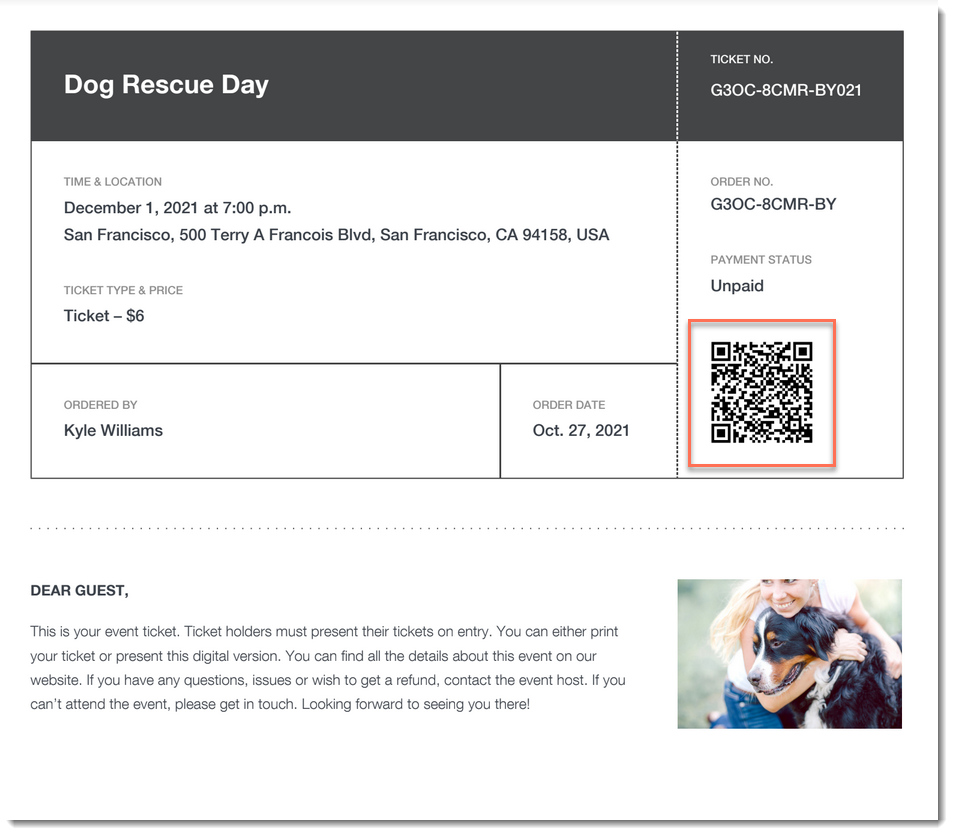
Important :
Accédez à votre liste d'invités dans l'appli peu de temps avant de partir pour l'événement, pendant que vous êtes connecté à Internet. Cela garantit que vous pourrez accéder à la liste et enregistrer les invités – même si vous êtes hors ligne durant l'événement lui-même.
Pour enregistrer un invité à un événement :
- Accédez à votre site sur l'appli Wix.
- Appuyez sur Gérer
 en bas.
en bas. - Appuyez sur Événements.
- Appuyez sur Événements publiés.
- Appuyez sur l'événement que vous souhaitez visualiser.
- Sélectionnez l'action que vous souhaitez effectuer :
Modifier le statut d'un invité à "Arrivé"
Scanner le billet d'un invité
Suggestion :
Vous pouvez également enregistrer les invités sur ordinateur et sur l'appli Check-in by Wix.


 icône.
icône.
 en haut à droite.
en haut à droite.
